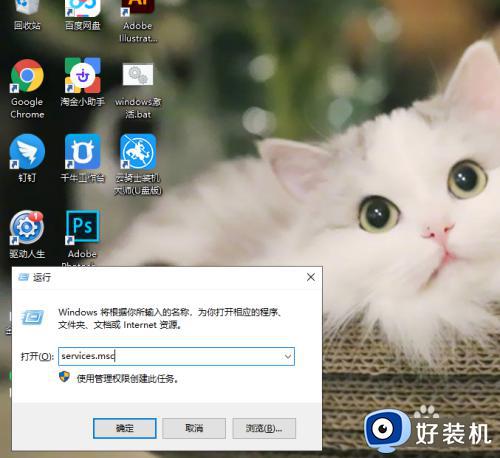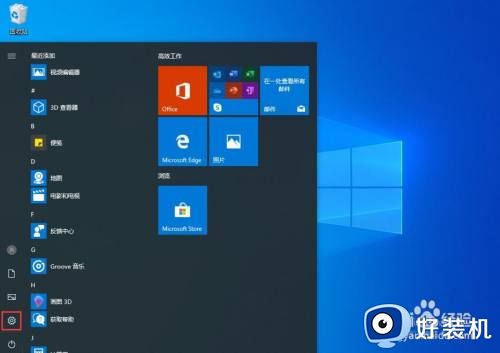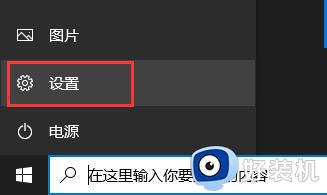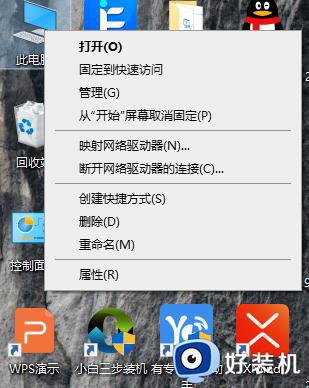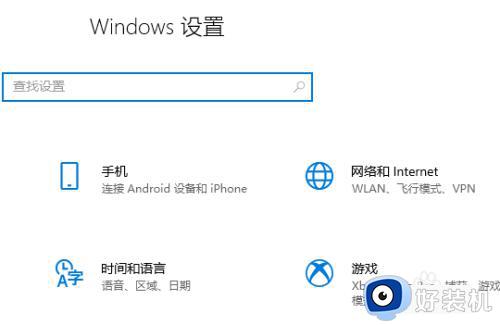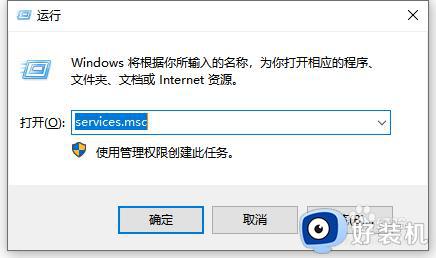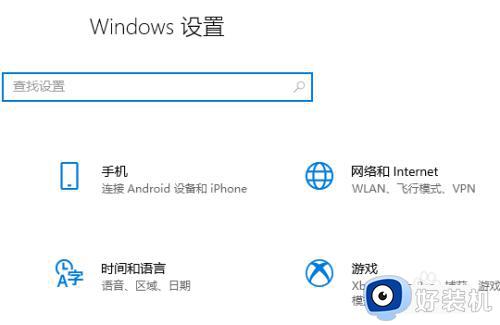win10更新失败的修复方法 win10更新提示失败怎么办
时间:2023-07-14 13:40:51作者:zheng
虽然win10操作系统目前以及区域稳定了,但是系统还是会经常提醒更新系统,来修复win10系统在使用时出现的系统漏洞,但是有些用户在更新win10电脑的时候电脑却提示更新失败,这该如何修复呢?今天小编就教大家win10更新失败的修复方法,如果你刚好遇到这个问题,跟着小编一起来操作吧。
推荐下载:win10ghost系统下载
方法如下:
1.首先我们按"win+i"键打开windows设置页面。
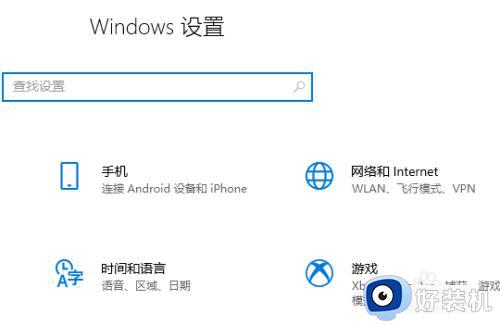
2.在下方找到”更新和安全“功能并点击进入。
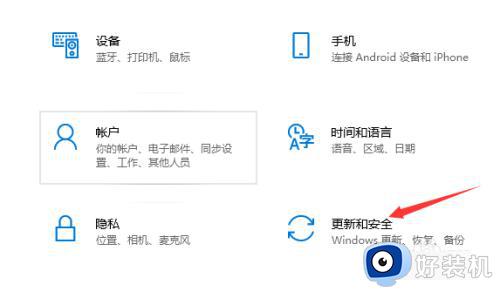
3.进入页面后,我们在左侧切换到”疑难解答“按钮。点击下方的”Windows更新“-再点击右侧的”运行疑难解答“。
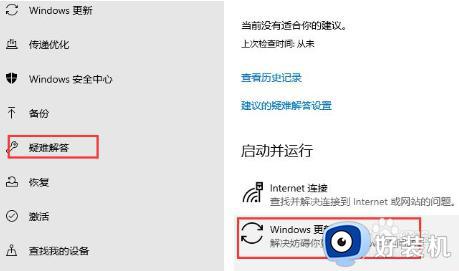
4.疑难解答便会自动扫描检查问题,耐心等待。
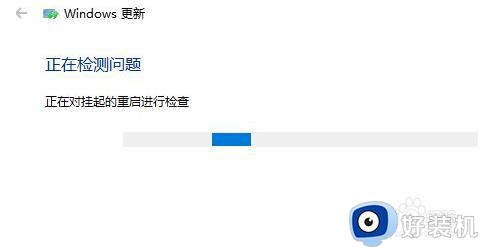
5.当检查出问题后,我们点击”应用此修复程序“选项就可以了。
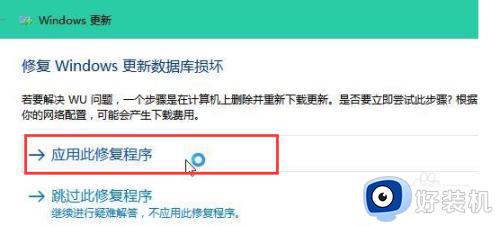
6.最后等待问题解决完成后,我们就可以安装系统啦。
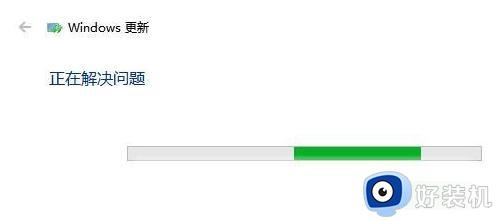
以上就是win10更新失败的修复方法的全部内容,有遇到相同问题的用户可参考本文中介绍的步骤来进行修复,希望能够对大家有所帮助。